YouTubeを視聴していると、字幕が勝手に表示されて困った経験はありませんか?
「どうやってYouTubeの字幕を消せばいいの?」「なぜ字幕が常に表示されるの?」とお悩みの方も多いでしょう。特にiPhoneやAndroidなどのスマホでYouTubeを見ると、字幕が勝手に出るトラブルに遭遇することがあります。
本記事では、YouTubeの字幕消し方について徹底解説します。パソコンやスマホでの字幕を常にオフにする設定方法、字幕が勝手につく原因、YouTube字幕がオフにならない時の対処法まで、デバイス別に詳しくご紹介します。
また、「知恵袋」などで多く見られる質問についても回答します。Android端末の自動字幕起こし機能を消す方法や、iPhoneでのYouTube字幕設定方法、さらにはショート動画の文字を消す方法まで網羅していますので、字幕表示でお困りの方はぜひ参考にしてください。
🎉 今なら最大1000Pが当たるスクラッチキャンペーン実施中!✨

スキマ時間でらくらくアンケート回答!
1ポイント1円相当として、銀行振込みやギフト券、他社のポイントに交換することができます。
目次
ユーチューブ:字幕の消し方を徹底解説
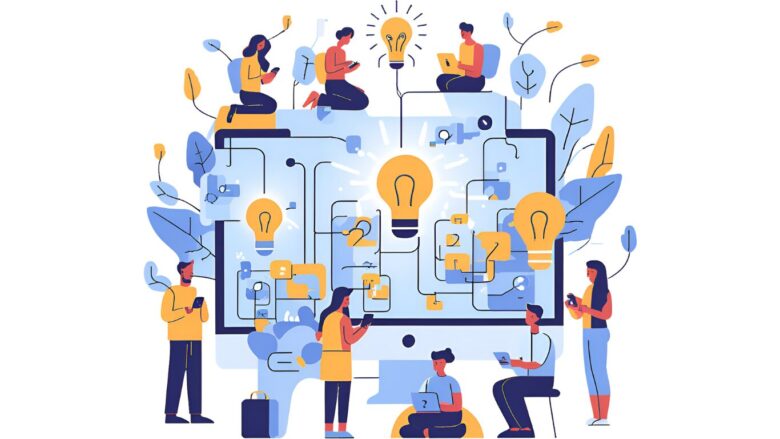
YouTubeの字幕をオフにするには?
YouTubeで動画を視聴する際、字幕をオフにする方法はいくつかあります。
動画を個別にオフにする場合は、動画再生画面の右下にある字幕ボタン(多くの場合、「CC」と表示されています)をクリックします。ボタンが白くなっている場合は字幕がオンの状態ですので、一度クリックするとオフになります。スマートフォンやタブレットの場合は、動画再生中に画面をタップすると表示される字幕ボタンをタップすることで、オンとオフを切り替えられます。
すべての動画で字幕が自動的に表示されないように設定することも可能です。パソコンの場合は、YouTubeのトップページ右上のプロフィールアイコンをクリックし、「設定」を選択します。左側のメニューから「再生とパフォーマンス」を選び、「字幕を常に表示する」のチェックを外します。また、「自動生成された字幕を含める(提供されている場合)」のチェックも外しておくと、自動生成字幕も表示されなくなります。
スマートフォンやタブレットのYouTubeアプリでは、プロフィールアイコンをタップし、「設定」を選択します。「字幕」を選び、「字幕を表示する」をオフにすることで、デフォルトで字幕が表示されないようになります。
字幕が勝手につく原因と対処法
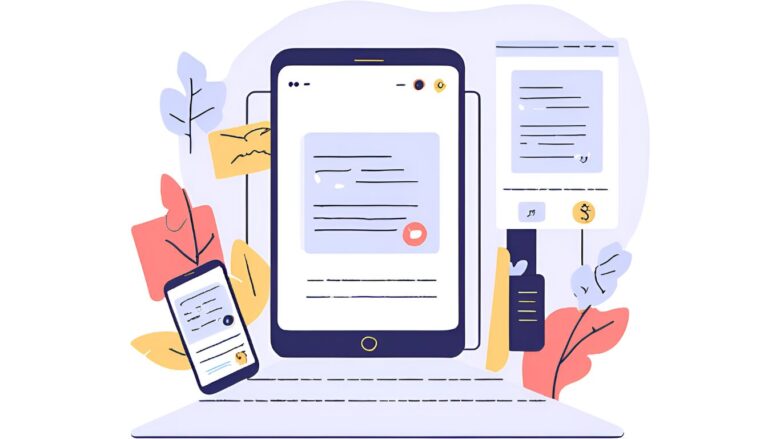
YouTubeの字幕が意図せず表示される主な原因は、YouTubeの設定で字幕がオンになっているか、ブラウザの拡張機能やデバイスの設定が影響している場合です。
まず確認すべきは、YouTubeアカウントの設定です。前述の通り、YouTubeの設定画面で「字幕を常に表示する」がオンになっていると、すべての動画で自動的に字幕が表示されます。この設定がオンになっていないか確認し、必要であればオフにしてください。
次に、使用しているブラウザにインストールされている拡張機能が原因となっている可能性も考えられます。一部の拡張機能は、動画視聴体験を向上させる目的で、自動的に字幕を表示する機能を持っていることがあります。心当たりのある拡張機能があれば、一時的に無効化してYouTubeの動作を確認してみましょう。
また、パソコンやスマートフォンのデバイス自体に、アクセシビリティ機能として字幕表示が設定されている場合もあります。デバイスの設定メニューを確認し、字幕関連の設定がオンになっていないか確認してください。
もし上記の方法を試しても字幕が勝手に表示される場合は、YouTubeアプリやブラウザの一時的な不具合である可能性があります。アプリやブラウザを一度終了し、再起動することで問題が解消することがあります。それでも改善しない場合は、ブラウザのキャッシュやCookieをクリアしてみることも有効です。
稀なケースですが、動画自体に内部字幕が埋め込まれている場合、YouTubeの設定でオフにすることはできません。この場合は、動画の提供者に字幕の削除や修正を依頼するしかありません。
字幕が勝手に出る?iphone の設定変更
iPhoneでYouTubeの字幕が意図せず表示される場合、主に2つの原因が考えられます。1つはYouTubeアプリ自体の設定、もう1つはiPhone本体のアクセシビリティ設定です。
YouTubeアプリの設定を変更するには、まずYouTubeアプリを開き、画面右上のプロフィールアイコンをタップします。次に、「設定」を選択し、「字幕」をタップします。「字幕を表示する」という項目がオンになっている場合、これをオフに切り替えることで、通常は字幕が自動的に表示されなくなります。また、「字幕のスタイル」では、フォントやサイズ、色などをカスタマイズできますが、意図しない設定になっている可能性もあるため、確認してみると良いでしょう。
iPhone本体のアクセシビリティ設定が影響している場合もあります。「設定」アプリを開き、「アクセシビリティ」を選択します。「字幕とオーディオ解説」という項目があるのでタップし、「クローズドキャプション+SDH」がオンになっているか確認してください。
もしオンになっている場合は、これをオフにすることで、多くの動画アプリで字幕が自動的に表示されるのを防ぐことができます。YouTubeアプリの設定がオフになっているにも関わらず字幕が表示される場合は、このiPhone本体の設定を確認してみることをお勧めします。
字幕がオフにならない時の対処法
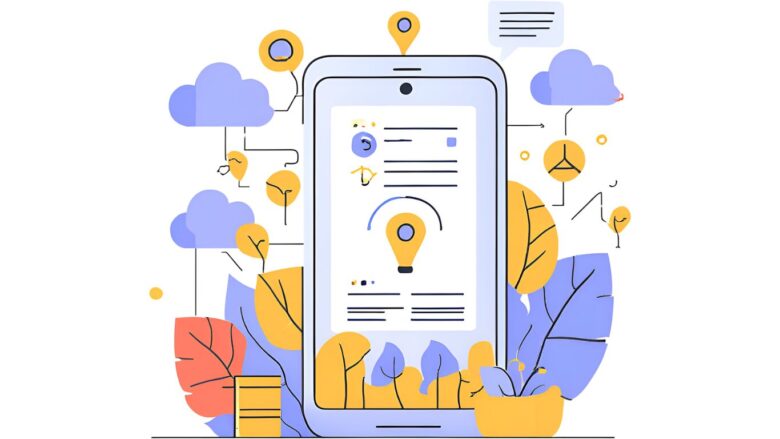
YouTubeの字幕をオフにしようとしても解除できない場合、いくつかの原因と対処法が考えられます。
まず、基本的な確認として、動画プレーヤーの字幕ボタン(「CC」と表示されていることが多いです)がオフになっていることを確認してください。ボタンが白く表示されている場合はオンの状態ですので、一度タップまたはクリックしてオフにします。また、YouTubeの設定で「字幕を常に表示する」がオンになっていると、個々の動画で字幕をオフにしても、別の動画を再生した際に再び表示されることがあります。YouTubeのプロフィールアイコンから「設定」>「再生とパフォーマンス」または「設定」>「字幕」を確認し、これらの設定がオフになっていることを確認してください。
次に、使用しているデバイスやブラウザに一時的な不具合が発生している可能性があります。YouTubeアプリやブラウザを完全に終了し、再度起動してみることで、問題が解消することがあります。また、ブラウザを使用している場合は、キャッシュやCookieをクリアすることで、予期しない動作が改善されることがあります。
一部の動画では、動画の作成者が内部字幕を埋め込んでいる場合があります。この種類の字幕は、YouTubeの字幕設定ではオフにすることができません。動画内に直接字幕が焼き付けられているような状態です。この場合は、視聴者側で字幕を消すことは難しいと言えます。
もし、特定の動画でのみ字幕がオフにできない場合は、その動画自体に問題がある可能性も考えられます。他の動画では正常に字幕のオンオフが切り替えられるか試してみると良いでしょう。それでも解決しない場合は、YouTubeのヘルプセンターを参照したり、コミュニティフォーラムで同様の事例がないか調べてみるのも有効な手段です。
androidの自動字幕起こし:消す方法とは?
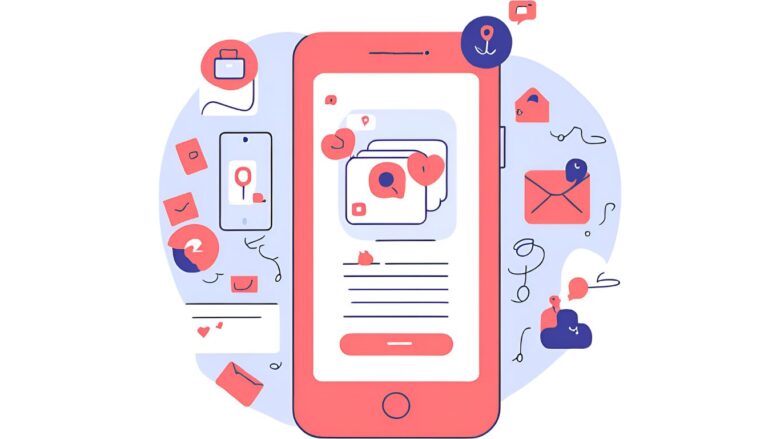
Androidデバイスに搭載されている自動字幕起こし機能をオフにする方法はいくつかあります。
一つ目の方法は、音量ボタンを押すことです。音量調節のバーが表示されたら、その下にある「その他」アイコンをタップします。すると、自動字幕起こしのアイコンが表示されるので、それをタップしてオフにすることができます。もしこのアイコンが表示されない場合は、設定アプリから有効にする必要があるかもしれません。
二つ目の方法は、設定アプリから直接操作する方法です。「設定」アプリを開き、「ユーザー補助」を選択します。次に「自動字幕起こし」という項目を探してタップし、「自動字幕起こしを使用する」のスイッチをオフにすることで、機能全体を無効にできます。
また、自動字幕起こしが有効になっている間、画面上部に通知が表示されることがあります。この通知をタップすると、自動字幕起こしをオフにするオプションが表示される場合もあります。
もし特定のアプリ内でのみ自動字幕起こしをオフにしたい場合は、アプリの設定を確認する必要があります。YouTubeアプリなど、個別のアプリ内で字幕設定が可能な場合があります。
YouTubeのショート動画の文字を消す方法は?
YouTubeのショート動画に表示される文字を消す方法は、その文字が動画に埋め込まれているか、YouTubeの字幕機能によるものかで異なります。
もし表示されている文字がYouTubeの字幕機能によるものであれば、通常の動画と同様に、動画プレーヤーの右上に表示される字幕ボタン(「CC」と表示されていることが多いです)をタップすることでオフにできます。ボタンが白くなっている場合はオンの状態ですので、一度タップすると消えます。
しかし、ショート動画に表示されている文字が動画編集によって直接映像に焼き付けられている場合、視聴者側でこれを消すことはできません。これは動画の一部として扱われるため、YouTubeの字幕機能をオフにしても表示されたままになります。
一部のショート動画では、画面下部に動画のタイトルやチャンネル名などが表示されることがありますが、これらは通常、動画の設定やYouTubeのインターフェースの一部であり、視聴者が任意で非表示にすることは難しい場合があります。ただし、全画面表示にすることで、一部の情報が隠れることもあります。
もし動画編集者であれば、ショート動画を作成する際に、文字情報を映像に直接入れずに、YouTubeの字幕機能を利用することで、視聴者がオンオフを選択できるようにする方法があります。
ユーチューブ:字幕の消し方に関する疑問と解決策
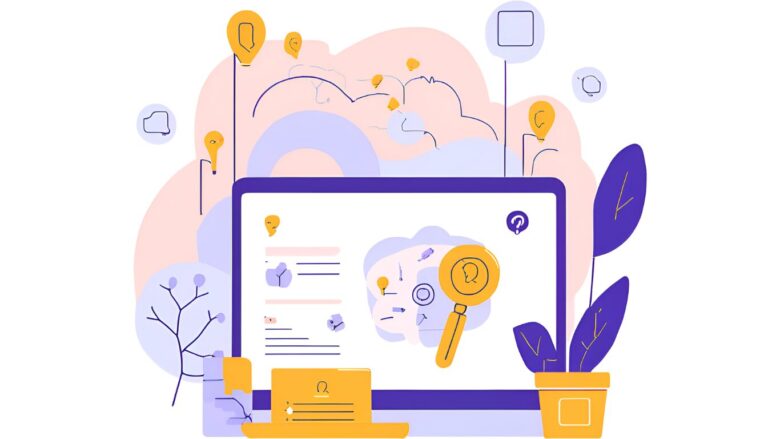
字幕を常にオフ:スマホで設定する方法
スマートフォンでYouTubeの字幕を常にオフに設定するには、YouTubeアプリの設定を変更します。
まず、YouTubeアプリを開き、画面右上に表示されているご自身のプロフィールアイコンをタップします。次に、表示されたメニューの中から「設定」を選択してください。設定画面に移動したら、「字幕」という項目を探してタップします。
字幕の設定画面で、「字幕を表示する」という項目のスイッチがオンになっている場合、これをタップしてオフに切り替えます。この設定をオフにすることで、基本的にすべての動画で字幕が自動的に表示されなくなります。
ただし、動画によっては作成者が字幕を動画自体に埋め込んでいる場合があり、この設定をオフにしても字幕が表示されることがあります。また、個々の動画再生画面で字幕のオンオフを切り替えることも可能です。動画再生中に画面をタップすると表示される字幕ボタン(多くの場合「CC」と表示されています)をタップすることで、その動画の字幕を一時的にオフにできます。
iPhoneでYouTubeの字幕設定はどうすればいい?
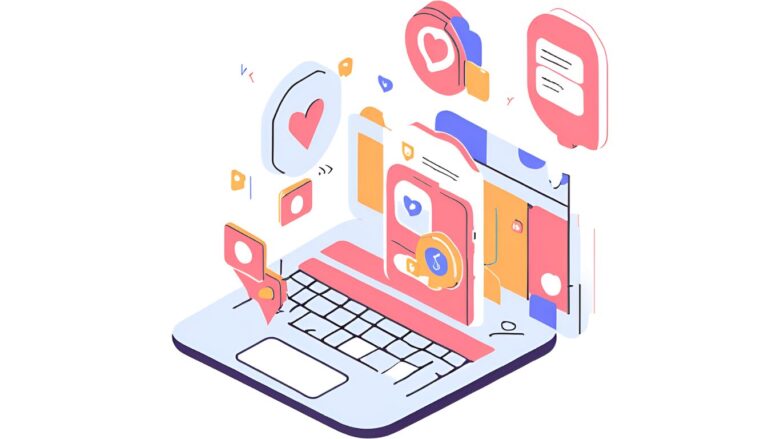
iPhoneでYouTubeの字幕設定を行うには、主に2つの方法があります。1つはYouTubeアプリ内での設定、もう1つはiPhone本体のアクセシビリティ設定を利用する方法です。
YouTubeアプリ内で字幕の設定を変更するには、まずYouTubeアプリを開き、見たい動画を再生します。動画再生中に画面をタップすると、画面右上に字幕ボタン(多くの場合「CC」と表示されています)が表示されます。このボタンをタップすることで、字幕のオンとオフを切り替えることができます。また、同じく画面右上にある設定アイコン(歯車のマーク)をタップし、「字幕」を選択すると、表示する言語を選ぶことができます。
さらに詳細な字幕スタイル(フォント、サイズ、色、背景など)をカスタマイズしたい場合は、iPhone本体の「設定」アプリから行います。「設定」アプリを開き、「アクセシビリティ」を選択します。
次に、「標準字幕とバリアフリー字幕」をタップし、「スタイル」を選択すると、あらかじめ用意されたスタイルから選ぶか、「新規スタイルを作成」でフォントや色などを細かく設定できます。ここで設定したスタイルは、YouTubeアプリを含む、iPhoneで字幕が表示される様々な場面で適用されます。
YouTubeの字幕が勝手に出てくるのはなぜ?
YouTubeの動画を視聴している際に、意図せず字幕が自動的に表示されるのには、いくつかの理由が考えられます。
まず、YouTubeアカウントの設定で、字幕が常に表示されるように設定されている可能性があります。YouTubeのウェブサイトまたはアプリで、プロフィールアイコンをクリックし、「設定」を選択します。次に、「再生とパフォーマンス」または「字幕」という項目を選び、「字幕を常に表示する」というオプションがオンになっていないか確認してください。もしオンになっていれば、オフにすることで、通常は自動的に字幕が表示されなくなります。
次に、使用しているブラウザにインストールされている拡張機能が影響している可能性もあります。一部の拡張機能は、動画視聴体験を向上させる目的で、自動的に字幕を表示する機能を持っていることがあります。最近インストールした拡張機能や、字幕に関する機能を持つ拡張機能がないか確認し、一時的に無効化してみることで、問題が解決するかどうか試してみると良いでしょう。
また、パソコンやスマートフォンなどのデバイス自体に、アクセシビリティ機能として字幕表示が設定されている場合もあります。デバイスの設定メニュー(例えば、iPhoneの「アクセシビリティ」やAndroidの「ユーザー補助」など)を確認し、字幕関連の設定がオンになっていないか確認してください。
さらに、ごくまれに、YouTube側のシステムやアプリの一時的な不具合によって、意図せず字幕が表示されることもあります。この場合は、YouTubeアプリやブラウザを再起動することで改善することがあります。
YouTubeの字幕が消えないのはなぜ?

YouTubeの動画で字幕をオフにしようとしても消えない場合、いくつかの原因が考えられます。
まず、基本的な確認として、動画プレーヤーに表示されている字幕ボタン(通常「CC」と表示されています)が、正しくオフになっているかを確認してください。ボタンが白く表示されている場合はオンの状態ですので、一度クリックまたはタップしてオフにする必要があります。
次に、YouTubeアカウントの設定で、「字幕を常に表示する」という設定がオンになっていると、個々の動画で字幕をオフにしても、別の動画を再生した際に再び表示されることがあります。YouTubeのウェブサイトまたはアプリで、プロフィールアイコンから「設定」に進み、「再生とパフォーマンス」または「字幕」の項目を確認し、「字幕を常に表示する」というオプションがオフになっていることを確認してください。
一部の動画では、動画の作成者が内部字幕を埋め込んでいる場合があります。この種類の字幕は、動画の映像自体に文字情報が組み込まれているため、YouTubeの字幕機能をオフにしても消すことはできません。動画内に直接文字が焼き付けられているような状態です。
また、使用しているブラウザやYouTubeアプリに一時的な不具合が発生している可能性もあります。この場合は、YouTubeアプリやブラウザを完全に終了し、再度起動してみることで、問題が解消することがあります。ブラウザを使用している場合は、キャッシュやCookieをクリアすることも有効な場合があります。
もし、特定の動画でのみ字幕が消えない場合は、その動画自体に問題がある可能性も考えられます。他の動画では正常に字幕のオンオフが切り替えられるか試してみると良いでしょう。
自動字幕を落とすにはどうすればいい?
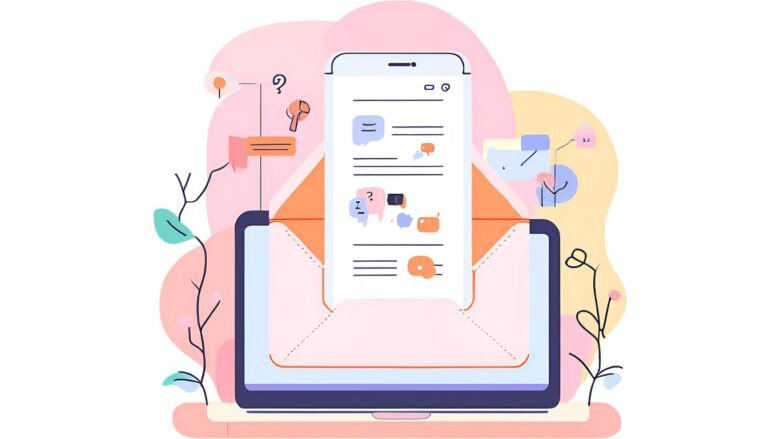
自動字幕をオフにする方法は、利用しているプラットフォームやサービスによって異なります。
Androidデバイスの自動字幕起こし機能をオフにするには、主に以下の手順があります。一つは、音量ボタンを押して表示される音量調節バーの下にある「その他」アイコン(または3つの点)をタップし、表示された自動字幕起こしアイコンをタップしてオフにする方法です。
もしアイコンが表示されない場合は、「設定」アプリを開き、「ユーザー補助」に進み、「自動字幕起こし」の項目で機能をオフにできます。また、画面上部に自動字幕起こしの通知が表示されている場合は、それをタップしてオフにするオプションを選択できることもあります。
YouTubeの動画で自動生成された字幕をオフにする場合は、動画プレーヤーの右下にある字幕ボタン(「CC」と表示されていることが多いです)をクリックまたはタップします。ボタンが白くなっている状態がオンですので、一度操作するとオフになります。YouTubeの設定で、すべての動画で自動字幕起こしを含めた字幕を常にオフにするには、プロフィールアイコンから「設定」>「再生とパフォーマンス」>「自動生成された字幕を含める(提供されている場合)」のチェックを外します。
YouTubeで字幕を自動生成しないようにするには?
YouTubeで動画をアップロードする際に、自動字幕生成機能を最初から無効にしてアップロードする方法は、現在のYouTubeの機能では直接的に提供されていません。YouTubeは、アクセシビリティの観点から、可能な限り字幕を提供することを推奨しており、自動生成機能はデフォルトでオンになっていることが多いです。
しかし、アップロード後に自動生成された字幕を確認し、必要に応じて編集・削除することは可能です。YouTube Studioにログインし、該当の動画の詳細を開き、「字幕」セクションにアクセスします。そこで、自動生成された字幕を編集したり、完全に削除したりすることができます。
もし、今後アップロードする動画で自動生成字幕を避けたいのであれば、ご自身で正確な字幕ファイル(SRT形式など)を作成し、動画と一緒にアップロードすることをお勧めします。手動で作成した字幕は、自動生成されたものよりも精度が高く、視聴者にとってもより理解しやすいものとなります。また、字幕ファイルをアップロードすることで、自動生成字幕が生成されるのを防ぐ効果も期待できます。
🎉 今なら最大1000Pが当たるスクラッチキャンペーン実施中!✨

スキマ時間でらくらくアンケート回答!
1ポイント1円相当として、銀行振込みやギフト券、他社のポイントに交換することができます。
ユーチューブの字幕:消し方と設定方法まとめ
- 再生画面右下の「CC」ボタンをクリックして字幕をオフにできる
- スマホでは動画再生中に画面をタップすると表示される字幕ボタンをタップ
- 設定から「字幕を常に表示する」のチェックを外すことで自動表示を防止
- 「自動生成された字幕を含める」のチェックも外すと自動字幕も表示されなくなる
- スマホアプリでは「設定」→「字幕」→「字幕を表示する」をオフにする
- 字幕が勝手に表示される原因は設定やブラウザの拡張機能の影響が考えられる
- デバイスのアクセシビリティ設定が字幕表示に影響している場合もある
- iPhoneでは「設定」→「アクセシビリティ」→「字幕とオーディオ解説」を確認
- 動画自体に内部字幕が埋め込まれている場合は視聴者側で消すことはできない
- Androidの自動字幕起こしは音量ボタンから「その他」アイコンでオフ可能
- Androidでは「設定」→「ユーザー補助」→「自動字幕起こし」をオフにする方法もある
- ショート動画の文字が動画編集で埋め込まれた場合は消せない
- YouTube字幕が消えない場合はブラウザのキャッシュやCookieをクリアする方法も有効
- 字幕スタイルのカスタマイズはデバイスの設定から可能
- 特定の動画でのみ字幕が消えない場合は動画自体に問題がある可能性がある

「YouTubeを見ていると字幕が勝手に表示されて邪魔なんだけど、どうすれば消せるの?」
煩わしい字幕表示に悩まされているなら、それはとても大変ですよね。動画に集中したいのに、字幕が画面の一部を占めてしまうのはストレスになります。
この記事では様々な字幕消去方法をご紹介しましたが、同じように「表示される情報をコントロールしたい」という方にはアンケートモニターのマクロミルもおすすめです。
マクロミルは、アンケートに答えるだけでポイントが貯まるサービスで、1ポイント=1円として現金やAmazonギフト券などに交換できます。YouTubeのような広告表示もなく、自分の意見が世の中の商品やサービス改善に役立つ意義あるサービスです。
情報のコントロールに悩む方こそ、情報を発信する側に回ってみてはいかがでしょうか?新規登録キャンペーンも実施中なので、この機会にぜひお試しください。
🎉 今なら最大1000Pが当たるスクラッチキャンペーン実施中!✨

スキマ時間でらくらくアンケート回答!
1ポイント1円相当として、銀行振込みやギフト券、他社のポイントに交換することができます。
関連記事
こちらの記事ではYouTubeの活用方法をご紹介していますので、ぜひ参考にしてください^^
- 【すぐ解決!】YouTubeの画面サイズがおかしい?原因別の簡単な解決法をご紹介!
- YouTube推定年収サイトで分かる!チャンネル収益化の完全ガイド:収入目安と真実
- 【2025最新】YouTube投げ銭ランキング|日本一は?世界一は?記録を徹底解説
- 【解決済】WinX YouTube Downloaderでダウンロードできない原因と完全対処法
- YouTube(ユーチューブ)で自分のコメントが見つからない時【スマホ・PC対応】対処法まとめ
- YouTubeライブラリはどこ?『表示されない?』保存した動画の確認方法と機能活用術
「ティックトッカー」としても活躍したい方にはゼロデイレがオススメ。
「ゼロディレ」は、TikTok運用のプロフェッショナルを育成するオンラインスクールです。日本トップ実績のTikTok企業が監修しており、最新のアルゴリズムやトレンドについて学ぶことができます。
このスクールでは、TikTokの運用テクニックだけでなく、コンテンツ制作やマーケティング戦略まで幅広く学べます。
きっと、新しいキャリアの可能性が広がりますよ^^
上場企業グループ監修のSNS運用スクール | 経験ゼロからTikTokディレクターへ【ゼロディレ by studio15】
YouTubeの動画制作を未経験からプロを目指せる、SNS口コミ件数No1の『デジハク』もオススメ。
『デジハク』は業界最安級の動画編集オンラインスクールで、マンツーマンサポートであなたのスキルアップをお手伝い!
まずは『無料』で相談してみましょう!
未経験からプロを目指す!オンライン動画制作スクール!


























